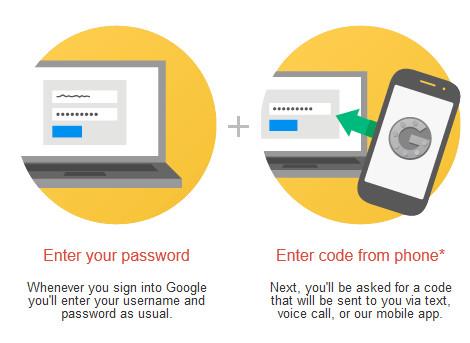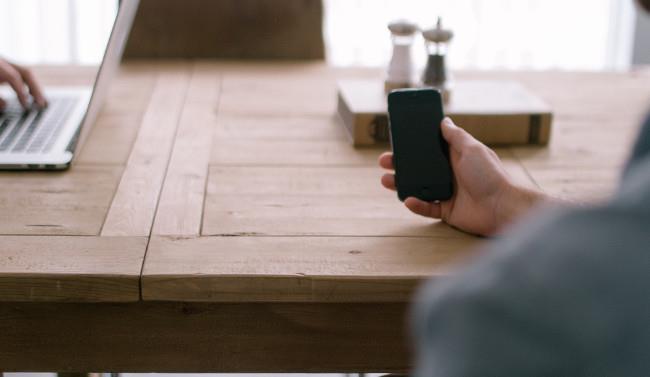Един съвет към вас е да бъдете внимателни, когато сърфирате в мрежата. Никога не позволявайте на вашето любопитство да бъде причина за ненужни грешки. В браузъра си блокирайте и премахнете всички проследяващи бисквитки. Особено "стойте далеч" от опасен и неизвестен софтуер (бъдете внимателни с безплатния софтуер) и стойте далеч от "подозрителни" връзки, изпратени до имейла ви, или връзки, които се появяват в емисиите с новини в сайтовете за социални мрежи.

Читателите могат да се позоват на някои методи, които хакерите използват за атака и кражба на потребителски данни, когато използват обществен Wifi тук.
1. Проверка в 2 стъпки за пароли
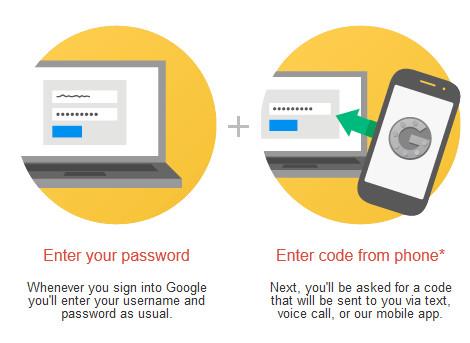
Според TechRepublic, комбинирането на проверка в 2 стъпки и VPN помага да се увеличи сигурността на „чувствителната“ информация по-безопасно. Този слой на сигурност е полезен и за защита на личната информация. VPN ще „затрудни“ хакерите да прочетат вашата парола.
Следователно трябва да активирате потвърждаването в 2 стъпки за всички ваши уеб услуги , като имейл, акаунти в социални мрежи и т.н. Може да се разбере, че когато влезете в който и да е уебсайт, уебсайтът ще ви изпрати текстово съобщение, съдържащо код за потвърждение за трябва да въведете в съответното поле, за да добавите към вашата парола.
След като сте активирали потвърждаването в две стъпки, ако хакерите вече имат паролата ви, те не могат да направят нищо.
2. Бъдете внимателни, когато сърфирате в интернет
Един съвет към вас е да бъдете внимателни, когато сърфирате в мрежата. Никога не позволявайте на вашето любопитство да бъде причина за ненужни грешки. В браузъра си блокирайте и премахнете всички проследяващи бисквитки . Особено "стойте далеч" от опасен и неизвестен софтуер (бъдете внимателни с безплатния софтуер) и стойте далеч от "подозрителни" връзки, изпратени до имейла ви, или връзки, които се появяват в емисиите с новини в сайтовете за социални мрежи.
3. Използвайте мобилни данни на вашето устройство
Ако се абонирате за мобилни пакети за данни (3G,...) на вашето устройство, по-добре е да използвате тези абонаментни пакети, вместо да използвате обществен Wi-Fi. Тъй като при използване на мобилни данни, връзките ще бъдат по-сигурни и частни, което прави „трудно“ за хакерите да атакуват.
И разбира се, когато използвате мобилни данни, ще трябва да платите такса и капацитетът на батерията също ще консумира повече.
4. Шифровайте вашите данни
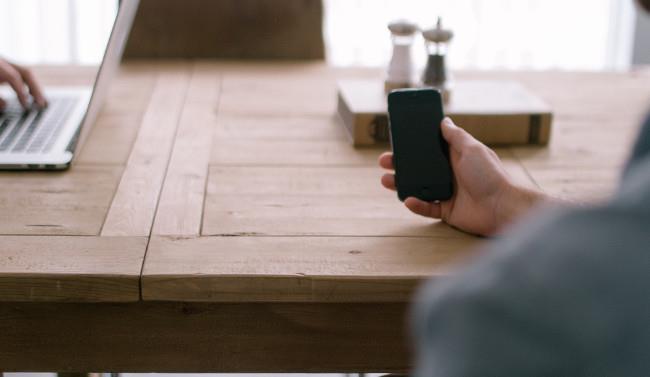
Когато използвате обществен Wi-Fi, вашият компютър или мобилен телефон изпраща данни към рутера под формата на радиовълни. Можете да защитите данните си с радио криптиране . След като данните са криптирани, другите не могат да ги видят с очите си.
Уебсайтовете използват HTTPS технология за криптиране за вашата връзка. Някои сайтове като Facebook, Paypal, Google осигуряват връзката ви с HTTPS (не HTTP). И атаките от типа "човек по средата" също рядко се случват с тези уебсайтове.
Много уебсайтове все още използват HTTP, един от протоколите, уязвими за атаки от типа "човек по средата". Да приемем, че https://www.facebook.com не се свързва чрез HTTPS. Хакерът може да пренасочи „жертвите“ към хакерски уебсайтове, маскирани да изглеждат като Facebook. След това хакерът ще събере информацията на жертвата чрез този метод на атака Man-in-the-middle.
На компютри и лаптопи, както и в браузъра Chrome за устройства с Android и браузъра Safari за устройства с iOS, можете лесно да проверите дали сайтът е защитен с HTTPS със зелена икона, разположена до URL адреса. И може да е трудно да се каже кои приложения са криптирани, въпреки че Apple настоява по подразбиране използването на HTTPS.
Причината е, че тази връзка се случва вътре в приложенията, така че е трудно да се каже дали приложението е безопасно или не. Дори ако дадено приложение използва HTTPS, това не може да бъде гарантирано, ако не е направено правилно. Например, приложенията могат да бъдат настроени да приемат произволен брой сертификати и по този начин приложението може да бъде уязвимо на MITM атаки.
5. Криптирайте връзката с VPN

Услугата за виртуална частна мрежа (VPN) действа като посредник между вашия компютър и останалата част от интернет. По време на процеса на свързване виртуалната частна мрежа ще криптира вашите данни. Ако използвате обществена Wi-Fi връзка и сте жертва на MITM атака, хакерът ще трябва да отдели много време и енергия за дешифриране на вашите данни поради криптирането на VPN.
VPN мрежите са доста устойчиви на подслушване на пакети. VPN ще шифрова вашите пакети с данни, така че хакерите да не могат да ги прочетат. С VPN вашият компютър изпраща пакети до сървърите на VPN, преди да бъде пренасочен към местоназначението им. VPN мрежите криптират всеки пакет поотделно, така че хакерите не могат да прочетат данните между вашия компютър и VPN сървъра и уебсайтовете, които посещавате.
Ако вашият компютър е бил хакнат, VPN няма да може да защити вашите данни. Например, ако шпионски софтуер попадне на вашия компютър, хакерите могат да прочетат данните, преди VPN да има шанс да ги шифрова. Следователно можете да се защитите от шпионски атаки с антивирусен софтуер и защитни стени.
Вижте още няколко статии по-долу:
- Как да разберете дали вашият компютър е "атакуван" от хакери?
- Как да зададете супер силна парола за iPhone, която кара дори хакерите да се „откажат“
- 50 трика в регистъра, които ще ви помогнат да станете истински „хакер“ на Windows 7/Vista (част 1)
Късмет!